GOOGLE地图转MAPINFO地图教程
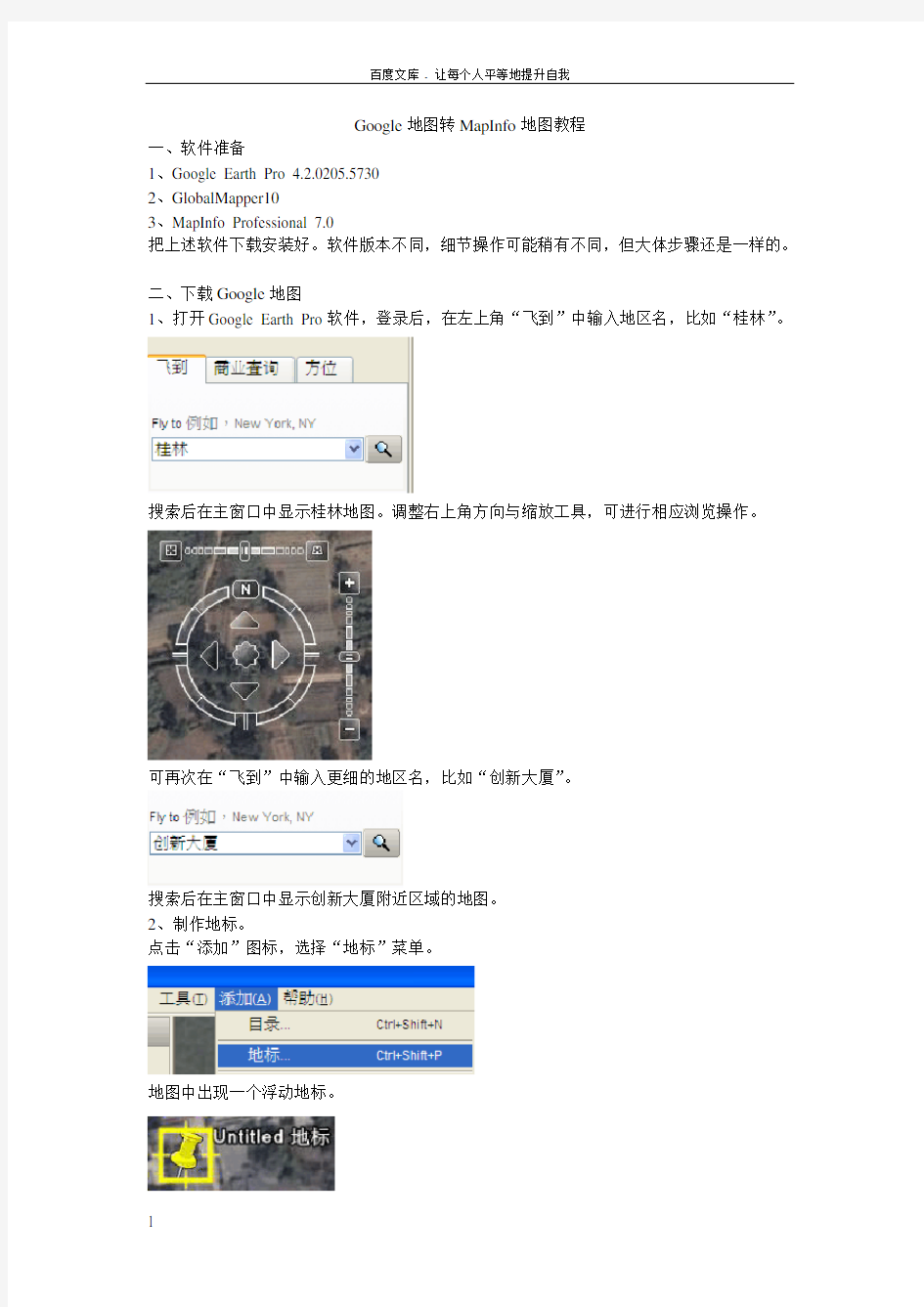

Google地图转MapInfo地图教程
一、软件准备
1、Google Earth Pro 4.2.0205.5730
2、GlobalMapper10
3、MapInfo Professional 7.0
把上述软件下载安装好。软件版本不同,细节操作可能稍有不同,但大体步骤还是一样的。
二、下载Google地图
1、打开Google Earth Pro软件,登录后,在左上角“飞到”中输入地区名,比如“桂林”。
搜索后在主窗口中显示桂林地图。调整右上角方向与缩放工具,可进行相应浏览操作。
可再次在“飞到”中输入更细的地区名,比如“创新大厦”。
搜索后在主窗口中显示创新大厦附近区域的地图。
2、制作地标。
点击“添加”图标,选择“地标”菜单。
地图中出现一个浮动地标。
同时出现一个“Google Earth-New”对话框。可显示当前地标对应的经纬度。
移动浮动地标,对话框中的经纬度会发生相应改变。
选好点,点击“确定”,浮动地标将固定下来。此处命名为“Pt1”。
在“确定”前请务必先记下Pt1的经纬度数值,因为在地图配准时要用到的。
此处单位为“°”。如果不是,可以在“工具->设置”中修改。
此处请务必把单位设定为“°”,否则会严重影响后续步骤的操作。在“Google Earth设置”对话框的“3D显示”选项卡中,找到“显示经纬度选项”,选择“Decimal Degrees”。
下面再做一个地标“Pt2”。尽量不取相同经度或纬度,以提高配准经度。
记下Pt2经纬度数值。
如果不满意,可以右键点击地标,然后“删除”地标重新再做。
至少做两个地标,不设上限,地标越多地图配准越精确。但通常两个就够了。
3、保存Google地图为图像。
选择“文件->保存->保存地图”。
第一次使用Google Earth时“保存图像”选项可能不能用,此时先选择“保存到我的地标库”,下一次再点开“保存”时“保存图像”就会变成可用状态了。
出现“保存图像”对话框。
选择合适的分辨率,“保存”图像。分辨率越大,图像越精细,但载入时间会相应增加。
此处选用默认的屏幕分辨率。
保存图像类型可选。此处选为“JPG”。
关闭Google Earth,进入下一步操作。
三、地图配准。
1、打开GlobalMapper10,打开步骤二保存的map.jpg。弹出“Global Mapper”对话框,点“是”,进入图像匹配校正环节。
2、弹出提示信息,简单描述配准步骤。确定。
3、在“查看全部”窗口出现网格状的地图缩略图。
在此窗口拖拉鼠标,“缩放预览”将会出现相应变化。
在两个图间切换操作,可以得到合适的匹配控制点图像。此处不再赘述。
需要注意的是,控制点投影格式应该是“Geographic (Latitude/Longitude)/WGS84”,如果不是,请修改投影设置。
4、在“缩放浏览”中点中地标Pt1尖端处,会出现一红点表示瞄准该点。
点其他地方,红点将变动位置。
在“输入控制点”处输入预先记录的Pt1的经纬度数值。
点击“添加GCP目录”按钮。
弹出“地面控制点名称”对话框,输入名称,确定。
在“地面控制点”窗口会出现Point1的详细信息。
会提供自动转换为“度分秒”的经纬度数值。确认无误后,增加第二个控制点。先在“查看全部”窗口中选中“Pt2”,然后到“缩放浏览”中确定“Point2”。
输入Pt2的经纬度数值后,再次点击“添加GCP目录”。
检查两个控制点的信息,确认无误后,点击“确定”。
主界面就会出现配准好的地图。
5、点击“文件”,选择“输出栅格和高程数据”,然后“输出jpg图片”。
默认设置,确定。得到三个文件。此处为mapp.jpg,mapp.jgw,mapp.prj。其中map.jpg 是下载的Google地图的源文件。
关闭GlobalMapper10。
四、生成MapInfo地图。
1、打开MapInfo,选择“栅格图像”文件类型,找到对应目录,打开mapp.jpg。
出现“选择投影”对话框,默认“Longitude/Latitude”。
确定后主窗口就会出现配准好的MapInfo图层。
不进行任何操作,查看mapp.jpg所在目录,就会发现已经自动生成一个mapp.tab文件。至此,Mapinfo地图已经转换完毕。
2、但有时候可能需要的是mapp.gst文件。就需要用mapp.tab生成mapp.gst。
这时需要生成地图。点击“窗口->新建地图窗口”。
会创建一个装饰图层,原来的地图图层会在它上面正常显示。不管它,走下一步。
3、保存为gst文件。
使用工具下的MapX Geoset菜单。
如果没有该工具,就点工具->工具箱,在工具箱对话框中勾选MapX Geoset工具。这时再次点击工具,就会发现MapX Geoset菜单。
选择“另存Mapx Geoset,保存gst文件。
这里选择默认的选项。
保存。至此,一个完整的gst文件就做好了。
五、补充说明。
1、用其他软件配合也可以实现把Google地图转成MapInfo地图的功能。但相对而言,此方法操作还是比较简便的,基本只使用默认设置就能一步步走完,而且地图精度也是比较好的。
2、所有文件最好都放到一个文件夹中。文件夹尽量不要放到桌面,路径里最好不要出现中文、空格或特殊字符,如果是全英文最好。
3、这种方法生成MapInfo地图很有可能无法移植到其他机子使用。实际应用过程中,做地图与利用地图设置航线最好都在同一台机子上完成。
4、此方法主要针对小区域地图生成,例如沿公路航拍等。最好只使用小区域地图而不要把它加载到大地图上,否则可能会因比例尺的差异问题而影响使用效果。
Google地图上不可能看到的五十个地点
Google地图上不可能看到的五十个地点 webzen发布于2008-08-31 22:59:43| 7353 次阅读字体:大小打印预览 Google地图具有强大的功能,它既能提供卫星层级的地图,还能提供清晰到街道级的扫描。你可以从中找到诸如埃及金字塔,中国万里长城等地标性建筑,还能找到私人住所,譬如说你以前居住过的房屋。所有这些,功能不可谓不强大,然而技术上再强大的工具也会受到政府规章,个人隐私和法律规章的限制,因此Google Maps并不是万能的。 以下我们将列举Google Maps上看不到的地点: 政府和军事设施 1. 白宫:在Google Maps上找到的关于白宫的图像经过了电子模糊化处理,目的是将部署在这里的防空和安全设施图像模糊保证白宫的安全。 2. 美国国会:从Google Maps开始出现的那会,国会山的图像就是模糊的。现在的Google Maps 和Google Earth展示的仍是以前的老照片。 3. 切尼的住所:应美国政府的要求,这位美国副总统的住所的照片被模糊化了。尽管在Google Maps找不到高清图片,但是在其它网站上可以找到一些高清晰的照片和航拍图。 4. 荷兰的索斯特布尔格空军基地:这个荷兰空军基地以前曾是冷战时期美国空军F-15战机大量存在的地方。 5. 位于马萨诸塞州科德角的PAVE PAWS:这一地方的独特之处在于其是美国空军太空司令部的导弹预警和太空监测雷达系统的所在地。除了科德角这一雷达系统之外,在其他地方也部署了两套系统。 6. 伊拉克巴士拉的沙特阿拉伯酒店:据说这一地点被屏蔽是因为发生在这里的
袭击英国人的恐怖分子正是利用了Google Earth做到了目标的瞄准。据说是如此。 7. 荷兰的。。:这个城市是荷兰皇家空军的主要训练基地,也是北约组织联合命令中心的一部,还是北欧空军联合体的三个亚区域作战指挥中心之一。 8. 法国兰斯空军基地:这栋位于兰斯空聚基地唯一建筑被屏蔽了。 9. novi sad军事基地:这个军事基地位于兰斯拉夫 10. Kamp van Zeist基地:前美国空军基地,英国所有。2000泛美航空支队的轰炸实验曾在这里进行。 11. 北约组织的C3 Agency:位于比利时布鲁塞尔,为北约的C4ISR系统(咨询,命令,控制,通信,情报,监视和搜索)提供技术和资金支持。 12. 新的美国大使馆 13. 北约组织空军基地Geilenkirchen:这是北约组织空中早期预警系统机E -3A的主要基地。主要是为提高北约组织空防能力提供早期雷达预警。这个基地包括包括17架为空中监视和空中通信提供支持的E-3A预警机。军事人员来自于14个国家。 14. 德国的Ramstein空军基地:Ramstein空军基地这里是美军第86航空运输大队和美国空军欧洲的总部。这也属于北约。也是多个国家的军事人员在这里工作。 15. 位于荷兰的皇家马车队:主要是为皇室成员提供交通服务 16. Huis Ten Bosch宫殿:荷兰皇室的四个专属宫殿之一,位于海牙。
Google地图网站简介及功能分析
Google地图网站简介及功能分析 肖亚星 (09251049 运输0902) 摘要:谷歌地图(Google Maps)是 Google 公司提供的电子地图服务,包括局部详细的卫星照片。能提供三种视图:一是矢量地图(传统地图),可提供政区和交通以及商业信息;二是不同分辨率的卫星照片(俯视图,跟 Google Earth 上的卫星照片基本一样);三是地形视图,可以用以显示地形和等高线。谷歌于北京时间2010年11月30日宣布,正式推出最新版地图服务“谷歌地球6.0”(Google Earth 6),新版整合了街景和3D 技术,可为用户提供逼真的浏览体验。 关键词:地图制图学与地理信息工程;谷歌地图;网站简介;功能分析 Google Maps site Introduction and functional analysis Xiao Yaxing (09251049 YS0902) Abstract: Google Maps (Google Maps) is a digital map provided by Google's services, including local detailed satellite photos. Provides three views: one vector map (traditional map), can provide political and commercial areas and traffic information; two different resolution satellite photo (top view, with satellite photos on Google Earth is basically the same); three is the terrain view, can be used to display the terrain and contour. Google in Beijing November 30, 2010 announced the official launch of the latest version of the map service "Google Earth 6.0" (Google Earth 6), new streets and 3D integration technology can provide users with realistic viewing experience. Key words:Cartography and Geographic Information Engineering; Google Maps; site Introduction; functional analysis 一、网站简介 2005年6月20日,Google Maps的覆盖范围,从原先的美国、英国及加拿大,扩大 至全球。
Google地图API教程
开发人员指南 地图基础知识 1简介 2Google 地图的“Hello, World” 2加载Google 地图API 2地图DOM 元素 2GMap2 - 基本对象 2初始化地图 2加载地图 3经度和纬度 4地图属性 5地图交互 6信息窗口 简介 任何Google 地图API 应用程序中的基础元素都是“地图”本身。本文档讨论GMap2基础对象的用法和地图操作的基础知识。 Google 地图的“Hello, World” 开始学习Google 地图API 最简单的方式是看一个简单的示例。下面的网页显示以北京的故宫博物院为中心的500x300 的地图。
您可以查看此示例及下载、编辑和调试该示例,但必须将该文件中的密钥替换为您自己的Google 地图API 密钥。(如果注册了特定目录的密钥,也可以将其用于所有子目录。) 即使在此简单的示例中,也需要注意五点: 7使用script标签包含Google 地图API JavaScript。 8创建名为“map_canvas”的div元素来包含地图。 9编写JavaScript 函数创建“map”对象。 10将地图的中心设置为指定的地理点。 11从body标签的onLoad事件初始化地图对象。 下面说明了这些步骤。 加载Google 地图API https://www.360docs.net/doc/b912087468.html,/maps?file=api&v=2&key=abcdefg 网址指向包含使用Google 地图API 所需所有符号和定义的JavaScript 文件的位置。您的页面必须包含指向此网址的script标签,使用注册API 时收到的密钥。在此示例中,该密钥显示为“abcdefg”。
GOOGLE地图转MAPINFO地图教程 (1)
Google地图转MapInfo地图教程 一、软件准备 1、Google Earth Pro 2、GlobalMapper10 3、MapInfo Professional 7.0 把上述软件下载安装好。软件版本不同,细节操作可能稍有不同,但大体步骤还是一样的。 二、下载Google地图 1、打开Google Earth Pro软件,登录后,在左上角“飞到”中输入地区名,比如“桂林”。搜索后在主窗口中显示桂林地图。调整右上角方向与缩放工具,可进行相应浏览操作。 可再次在“飞到”中输入更细的地区名,比如“创新大厦”。 搜索后在主窗口中显示创新大厦附近区域的地图。 2、制作地标。 点击“添加”图标,选择“地标”菜单。 地图中出现一个浮动地标。 同时出现一个“Google Earth-New”对话框。可显示当前地标对应的经纬度。 移动浮动地标,对话框中的经纬度会发生相应改变。 选好点,点击“确定”,浮动地标将固定下来。此处命名为“Pt1”。 在“确定”前请务必先记下Pt1的经纬度数值,因为在地图配准时要用到的。 此处单位为“°”。如果不是,可以在“工具->设置”中修改。 此处请务必把单位设定为“°”,否则会严重影响后续步骤的操作。在“Google Earth设置”对话框的“3D显示”选项卡中,找到“显示经纬度选项”,选择“Decimal Degrees”。 下面再做一个地标“Pt2”。尽量不取相同经度或纬度,以提高配准经度。 记下Pt2经纬度数值。 如果不满意,可以右键点击地标,然后“删除”地标重新再做。 至少做两个地标,不设上限,地标越多地图配准越精确。但通常两个就够了。 3、保存Google地图为图像。 选择“文件->保存->保存地图”。 第一次使用Google Earth时“保存图像”选项可能不能用,此时先选择“保存到我的地标库”,下一次再点开“保存”时“保存图像”就会变成可用状态了。 出现“保存图像”对话框。 选择合适的分辨率,“保存”图像。分辨率越大,图像越精细,但载入时间会相应增加。 此处选用默认的屏幕分辨率。 保存图像类型可选。此处选为“JPG”。 关闭Google Earth,进入下一步操作。 三、地图配准。 1、打开GlobalMapper10,打开步骤二保存的map.jpg。弹出“Global Mapper”对话框,点“是”,进入图像匹配校正环节。 2、弹出提示信息,简单描述配准步骤。确定。 3、在“查看全部”窗口出现网格状的地图缩略图。 在此窗口拖拉鼠标,“缩放预览”将会出现相应变化。 在两个图间切换操作,可以得到合适的匹配控制点图像。此处不再赘述。 需要注意的是,控制点投影格式应该是“Geographic (Latitude/Longitude)/WGS84”,如果不是,请修改投影设置。 4、在“缩放浏览”中点中地标Pt1尖端处,会出现一红点表示瞄准该点。
谷歌地图使用方法
Google地球的使用方法: 1、根据经纬度定位地标的方法 在Search面板的FlyTo输入框中,输入一个经纬度,按回车,就可以直接“飞”到那个位置。其间采用的那种动画效果,让我们产生一种遨游地球的奇妙感觉。 2、如何在软件中截图 这里介绍一个简单的截图方法,找到一个画面后,按下“Ctrl+Shift+E”,会出现一个通过电子邮件发送截图的界面,如下图所示,双击附件里那个图片,另存到硬盘上即可。这个图片就是当前的截图。 3、如何导出地标文件 在需要引出的地标文件夹上,用鼠标右键点一下,在菜单中选择“SaveAs”然后输入引出文件名就行了,目前可以导出KMZ和KML两种地标文件格式。 4、KML和KMZ地标文件有什么不同 GoogleEarth有两种类型的地标文件,一种是KML文件,一种是KMZ文件。 KML是原先的Keyhole客户端进行读写的文件格式,是一种XML描述语言,并且是文本格式,这种格式的文件对于GoogleEarth程序设计来说有极大的好处,程序员可以通过简单的几行代码读取出地标文件的内部信息,并且还可以通过程序自动生成KML文件,因此,使用KML格式的地标文件非常利于GoogleEarth应用程序的开发。 KMZ是GoogleEarth默认的输出文件格式,是一个经过ZIP格式压缩过的KML文件,当我们从网站上下载KMZ文件的时候,Windows会把KMZ文件认成ZIP文件,所以另存的时候文件后缀会被改成.ZIP,因此需要手动将文件后缀改成.KMZ。 KMZ文件用ZIP工具软件打开,然后解压缩即可得到原始KML文件。当然,KMZ文件也有自己的好处,就是KMZ文件的自身可以包含图片,这样就可以不依赖引用网络上的图片。 一般情况下,双击KMZ/KML文件即可从GoogleEarth中打开地标文件,但是需要注意的是,KMZ/KML地标文件名不能包含中文字符,文件存放的路径也不能有中文字符,否则将无法在GoogleEarth中打开。 5、如何快速得到一个地标的KML格式 快速得到地标的KML文件内容的方法是,在GoogleEarth中右键点击一个地标,然后点右键,点Copy,然后打开记事本按Ctrl-V即可将该地标的KML内容粘贴到其中。 6、如何测量地图上两点的距离 点击菜单“Tools”-“Ruler”,弹出如下对话框。 此时,点击地球上任意两点,均可计算出两点间的距离(默认单位为英里,其它还有千米、米、厘米、英尺、码等),选择Path还可以测量曲线和折线的距离。 7、如何制作自己的地标 看多了别人制作的地标,自己是不是也觉得手痒呢你有没有想过把自己的住宅、工作单位、自己发现的“有趣的地方”,也做成地标呢
简单截取GOOGLEMAP卫星图的方法
简单截取GOOGLEMAP卫星图的方法 大家好,我是SINO-0139,sino论坛账号:phoenix010。近期发现很多地景开发人员都不知道该怎么去截取GOOGLEMAP的卫星图,卫星图对于我们地景制作是至关重要的步骤。也有很多朋友用GEtScreen在GOOGLE地球上截取卫星图,我觉得这个方法费时费力,弄不好还会错位。所以今天我给大家介绍一个比较简单的卫星图截图的方法。 这个方法基本不需要什么工具,不过有一点就是大家最好有一个拥有截图插件的浏览器,我建议大家用360浏览器,360浏览器有个“将网页保存为图片”功能,这个对于我们截图很有帮助。不要喷,如果你不愿意用360浏览器,我也不勉强。 好了,开始正题,首先我们打开浏览器,输入下面的网址: https://www.360docs.net/doc/b912087468.html,/sbuilder/gmaps.asp?Lat=40.7777&Lon=-73 .8752&Zoom=14
打开后我们在右上边的GOTO、SHOW按钮旁输入经纬度坐标,格式为小数点模式,大家要是用度分秒格式的请自行换算。 我们以北京首都机场为例,下面是北京机场的坐标。 PEK 北京40.07680509701226116.5883553580003
我们输入进去后,点GOTO按钮 这样左边的地图就跳转到北京机场上了,我们在地图上适当的调整下位置,大致使机场在图片的中间即可。
接下来我们需要复制红色框内的数据,这个数据是我们当前地图的四个角的坐标,我们在导入ADE的时候需要用到。 这里我已经复制好了,这里的坐标怎么样导入ADE一会后面在讲,大家保存在一个文本里就行了。 [GEOGRAPHIC] North=40.11628348191269 South=40.037472253694155 West=116.52820587158203 East=116.66553497314453
google地图学习手册
https://www.360docs.net/doc/b912087468.html,/article/58.htm 这里的Google Earth API(本文的Google Earth API和最新Google Earth API概念不同,前者是windows 程序以COM接口开发,目前的Google Earth API是通过Google Earth 插件在浏览器理开发的API 函数,本文主要是讲windows 程序以COM接口开发)不同于GoogleMAP API:大家可能对于GoogleMAP API有一些印象了而且网上对于GoogleMAP API的应用也有很多比如https://www.360docs.net/doc/b912087468.html,/那么什么是GoogleEarth API呢?GoogleEarth API能作什么呢?下面我就结合我编的一些东西讲讲GoogleEarth API Google Earth API Keyhole 1.0 Type Library当你要使用GoogleEarth API时首先要在工程里引用他,以VB为例,在“工程”菜单中选择“引用”,如果你已经安装了GoogleEarth,那么引用栏里会有“Keyhole 1.0 Type Library ”而它是定位于GoogleEarth 的主程序的。引用完毕后,打开对象浏览器,你就可以看到GoogleEarth API的类和函数及属性了!! GoogleEarth API有4个类,每个类下面有多个函数及属性下面将我常用的函数的说明写到下面: Class KHFeature Property hasView As Long 只读 暂时还不知道什么意思,没用过,哪位高手能给个解释 Property visibility As Long 地标的可视选项
用google地图找客户
很多人一直在抱怨不知道哪里可以找到客户,尤其是外贸新人,更为客户资源找不到客户资源犯愁。 75%的人花半天的时间用google+产品关键词搜出来的客户大多数是国内的工厂,只有零星的几个客户? OK,如果存在以上困扰,请跟我来,看看如何在短短4小时内找到100家真实买家。 想想你的客户经常是以哪些方式进行产品销售的呢?电子商务?还是实体店铺或者是在超级市场? 以我找客户的例子来告诉大家如何在谷歌地图上在短短4小时内找到100家真实买家。 当朋友约你去一个陌生地点游玩,估计你首先会去百度地图查看该陌生地点的具体位置以及乘车路线。 在查看地图的时候,是否有注意到“XX养生会所”、“XX火锅店”?这就是我们今天要说的。这不仅为 游客提供便利,同时也为商家打广告的地图。 作为买方市场的今天,商家的产品再好,酒香不怕巷子深的时代已经一去不复返了,所以商家们就会 想法设法的通过各种途径向外界展示自己的产品。由此,不管是在电视,网络,杂志,公交上,都会看 到讨厌的广告,而且在地图上也可以看到为你提供游玩便利的广告。 因为我们要找的是老外买家,那就转向老外常用的google地图咯。 首先,确定你产品的关键词。如果不是很确定,可以结合google AdWords和google trends两种工具。 就以平板电脑为例,关键词为tablet PCS。 然后打开谷歌地图,输入:tablet pcs+后缀(各国后缀见附录) 以英国为例:tablet pcs+uk . 地图上看到在英国那片区域上出现了一系列红点,90%都是潜在的客户。仔细看看网页的左侧会有一系 列的公司名字,网址,地址,电话等等。再次点击那蓝色的名字,有些甚至还向你透露公司性质,以及客户 评价等等。 怎么样,这些客户都很实在吧,够你好好研究一个月了!这个方法是平时在逛论坛看前辈们寻找客户技巧,无意 间自己在搜地图时想到的。找寻真实客户的关键在于去他们经常活跃的地方。每个人身份既可以是买家又可以是卖 家。 这只是google地图功能的一小部分,还可以从地图上判断是否是欺诈买家等等。 小结:1.确定产品的关键词,多找几个最hot的关键词 2.在谷歌地图输入:产品关键词+国家后缀 3.仔细看搜索出来的结果,是不是你的真实客户 国家后缀: A T at 奥地利 AD ad 安道尔 AE ae 阿联酋 AF af 阿富汗
Google Map Api 谷歌地图接口整理
Google Map Api 谷歌地图接口整理 一:基本知识: 1. 使用谷歌地图API 的第一步就是要注册一个API 密钥,需要注重一下两点: 1.假如使用API 的页面还没有发布,只是在本地调试,可以不用密钥,随便用个字符串代替就可以了。 2.API 密钥只对网站目录或者域有效。对不同域的网页,需要用这些域分别注册不同的密钥 2.页面引用javascript文件 URL(https://www.360docs.net/doc/b912087468.html,/maps?file=api&hl=zh-CN&v=2&key=abcdefg)解析: https://www.360docs.net/doc/b912087468.html,:也可以用https://www.360docs.net/doc/b912087468.html,,假如你需要在地图上显示大陆以外的具体地图,就用https://www.360docs.net/doc/b912087468.html, 2.file=api 这个是请求API 的JS 文件用的,固定的格式。 3.hl=zh-CN 这个是在设定地图上除了地图图片以外的诸如控件名称、版权声明、使用提示等所需要显示文本的语言版本时候用的,假如没有指定这个参数就使用API 的默认值,对 https://www.360docs.net/doc/b912087468.html, 来说,默认是中文简体https://www.360docs.net/doc/b912087468.html, 默认的是英文。 4. v=2 这个是用来指定需要导入的API 类库的版本号,可以有四种设定方式: v=2.s 稳定版本,更新最慢,但是最可靠; v=2 当前版本(只用主版本号),更新速度和可靠性介于s 和x 之间 v=2.x 最新版本,更新最快,包括最新功能,可能没有当前版本可靠; v=2.76 指定具体版本。不建议使用。 注:目前谷歌地图API的主版本号是2,当API升级时旧版本只能继续使用一个月,所以要及时更改主版本号,版本号改变会在Google Code和Maps API讨论组发布相关信息 5.key=abcdefg这个是设定你注册的API 密钥. 二:核心类:
谷歌地图截图及使用方法简要说明
谷歌地图截图及使用方法简要说明 1、打开Photoshop7图形处理软件和QQ(使用QQ截图或其他截图软件都可) 2、打开IE浏览器,在地址栏输入https://www.360docs.net/doc/b912087468.html,/,进入到谷歌地图界面,先点击F11将地图放大,再点击地图上“《”符号,收起左边栏,在地图上查找到要截图的版块,然后向上滚动鼠标中轮 将地图放到最大界面20米,,再点击“地图” ,点击CTRL+ALT+A,在卫星地图上按住鼠标左键拖动至要截卫星地图范围。然后点保存键; 3、将截取的地图用鼠标左键按住拖进Photoshop7图形处理软件或者点文件打开也可以,然后点击Photoshop7上的“图像”, 点“画布大小”,然后将宽度和高度改变,大小自行确定,设置好后点“好”, 4、用同样的方法在卫星地图上截取另一张卫星图,参照物自行选择,同样方法将地图拖进Photoshop7,按CTRL+A全选,然后CTRL+C复制,此时可以将复制后的地图关掉,然后CTRL+V粘贴,然后将两张地图拼接好;以此类推截出需要大小的地图,然后将所有图层前方框选中,也就是锁链状,点击快捷键CTRL+E合并键将所有图层合并;
(注意;防止拼图意外,最好在拼好几张图后就合并并且保存一下); 5、将合并好的卫星地图保存,步骤: 点文件,存储,文件名改为XX线,格式为PSD,然后保存;图形模板就截取完成了。 6、如果要绘制电缆走向图,与前面的方法一样,先打开Photoshop7图形处理软件,将拼接好的卫星地图拖进Photoshop7,将卫星地图放大至100%, ,然后在左边选择绘图工具,,按鼠标右键选择直线工具在地图上进行电缆走向绘制,其他设备可在图形模板上面提取,电缆走向图绘制完毕后需要对编辑电缆型号、长度、电缆起点、终点、环网柜名称、变电站名称、间隔名称、杆塔名
一步步教你做google地图批量标记
一步步教你做google地图展示 作者:杜奎然目的 做通信网络无线优化的朋友可能遇到过这样的问题,即在地图上需要向客户展示某几个点或更多点,或者展示某个用户在一段时间内的运动轨迹,如下图所示。做这个图最简单的方法当然是在页面上手动一个个的添加标记,但是效率太低。本文旨在向大家介绍通过批量化处理的方式在google地图上精确展示多个点。 准备 Google地图是做地图展示的非常好的工具,当然目前还有更多的选择,如百度地图、E 都市、以及其他地图。在进行操作之前需要准备以下材料:
1、google账号密码; 2、标记点的经纬度等其他信息; 3、kml制作工具,如:makekml; 4、Google_Earth_KML中文说明; 步骤 1、获得欲进行标记点的经度、维度等信息,你需要把这些信息制作成excel文档,注意必 须是excel2003格式的表格。 ·本文示例: 怀化GSM工参
2、通过makeKml工具制作kml文件,该文件为google地图所识别的解释性文件,与xml 文件类似。当然也可以通过其他的kml制作工具进行制作,如果你对kml文件格式非常熟悉,你甚至可以通过记事本来手动写kml文件。 3、点击单击基站表->KML,弹出下图,输出路径及扇区半径的大小可自己定义。 如下图:
4、点击生成KML文件,等待一会完成。找到生成的KML文件用Google earth 打开,即可 在Google earth中查看基站信息了。我们用notepad2++工具打开,可以看到kml文件与xml文件大同小异。 5、作图可以在网页版的地图上进行,也可以在google earth客户端上行,也可以进入 https://https://www.360docs.net/doc/b912087468.html,/进行作图。本例以在https://https://www.360docs.net/doc/b912087468.html,/为例。进入页面后,须输入google的用户名和密码登陆后才能作图。登陆后的web界面如下所示:
谷歌地图常用技巧
谷歌地球 Google Earth的十个常用技 巧应用 2004年10月27日Google宣布收购了美国的一家卫星图像公司Keyhole公司,并于2005年6月推出了Google Earth系列软件。用户们可以通过下载一个Google Earth客户端软件,就可以免费浏览全球各地的高清晰度卫星图片。 Google卫星地图的横空出世,催生了不少包括我在内的“地图玩家”,这些卫星地图发烧友们乐此不疲地收集和张贴那些有趣的地标以及自己的新发现,他们使得这个非常酷的软件迅速普及到了大众,使得普通人也可以体会到使用Google Earth浏览自己家房顶的快感。下面,我就介绍一下我自己在使用Google Earth这个软件的过程中,总结的一些常用的技巧和应用。 1、根据经纬度定位地标的方法 在Search面板的Fly To输入框中,输入一个经纬度,按回车, 就可以直接“飞”到那个位置。其间采用的那种动画效果,让 我们产生一种遨游地球的奇妙感觉。 2、如何在软件中截图 这里介绍一个简单的截图方法,找到一个画面后,按下 “Ctrl+Shift+E”,会出现一个通过电子邮件发送截图的界 面,如下图所示,双击附件里那个图片,另存到硬盘上即可。 这个图片就是当前的截图。 3、如何导出地标文件 在需要引出的地标文件夹上,用鼠标右键点一下,在菜单中选 择“Save As”然后输入引出文件名就行了,目前可以导出KMZ 和KML两种地标文件格式。 4、KML和KMZ地标文件有什么不同 Google Earth有两种类型的地标文件,一种是KML文件,一 种是KMZ文件。 KML是原先的Keyhole客户端进行读写的文件格式,是一种 描述语言,并且是文本格式,这种格式的文件对于Google Earth程序设计来说有极大的好处,程序员可以通过简单的几行代码读取出地标文件的内部信息,并且还可以通过程序自动生成KML文件,因此,使用KML格式的地标文件非常利于Google Earth应用程序的开发。 KMZ是Google Earth默认的输出文件格式,是一个经过ZIP格式压缩过的KML文件,当我们从网站上下载KMZ文件的时候,Windows会把KMZ文件认成ZIP文件,所以另存的时候文件后缀会被改成.ZIP,因此需要手动将文件后缀改成.KMZ。 KMZ文件用ZIP工具软件打开,然后解压缩即可得到原始KML文件。当然,KMZ文件也有自己的好处,就是KMZ文件的自身可以包含图片,这样就可以不依赖引用网络上的图片。 一般情况下,双击KMZ/KML文件即可从Google Earth中打开地标文件,但是需要注意的是,KMZ/KML地标文件名不能包含中文字符,文件存放的路径也不能有中文字符,否则将无法在Google Earth中打开。 5、如何快速得到一个地标的KML格式 快速得到地标的KML文件内容的方法是,在Google Earth中右键点击一个地标,然后点右键,点Copy,然后打开记事本按Ctrl-V即可将该地标的KML内容粘贴到其中。
Google Map的详细使用方法(纯手工图文详解)
Google Map的详细使用方法(图文详解) 作者:小参 再没有比直接漫步在英国的街道上,更能感受到英国的建筑格调和城市规划风格了.而现在互联网的发达可以让我们不出门便可以“走”到英国的每一个角落所以,我推荐使用Google地图,首先去亲自感受一下真正英国的街道小区风格与建筑格调。然后在最后,我会找一些英国建筑内部的装修格局的图片,希望可以有所帮助。 下面我会说一下Google地图的具体的使用方法。在英国,Google 地图使用的是实景图片拍摄技术。首先来看一下效果,请注意,这个图是我运用Google地图软件在英国伦敦随意找的一条街道放大进入看到的画面 同样这条街,我换个角度,回头看另一边是这样 我们还可用鼠标滚轮局部放大这条街上我们能看到的一切景观,比如这户人家窗台上小花
然后,我们还可以在这条街上,向前走,和向后走。 走完之后,你一样可以前后左右上下的看周围的风景。 看过上面的图例,可以看出来,理论上只有有足够的时间,可以用这个软件看遍英国的每一个角落。那么具体怎么使用这个软件呢?请看下面的详解: 1 打开网页进入Google: https://www.360docs.net/doc/b912087468.html, 2 进入google地图功能,在网页的左上角 3 点击进入后,就会进入到Google地图的主页面,地图会自动锁定你现在的位置
4 在地图上按住鼠标左键移动地图,并且鼠标中间的滚轮滚动,放大和缩小地图的比例,先放大到世界地图上去,找到英国,如果鼠标没有滚轮,就用加减号放大和缩小比例,如 下图。 下面这个图是吉林市
放大之后可以看到这个大半个东北了 在放大就变成世界地图,找到英国,注意在地图上,英国的名称是:大不列颠联合王国 5 找到英国后,我们再放大,红圈内这一大块都属于不列颠,而我们这次主要看位于英格兰的伦敦,所以我们瞄准伦敦缩小比例。
世界各个国家位置坐标(google地图数据)
世界各个国家位置坐标 这里取各个国家的地理中心点作为坐标数据。数据来自google地图。采用json格式 { "Angola":[17.87,-11.20], "Afghanistan":[67.71,33.94], "Albania":[20.17,41.15], "Algeria":[1.66,28.03], "Andorra":[1.52,42.51], "Anguilla":[-63.07,18.22], "Argentina":[-63.62,-38.42], "Armenia":[45.04,40.07], "Ascension":[-90.94,30.20], "Australia":[133.78,-25.27], "Austria":[14.55,47.52], "Azerbaijan":[47.58,40.14], "Bahamas":[-77.40,25.03], "Bahrain":[50.56,26.07], "Bangladesh":[90.36,23.68], "Barbados":[-59.54,13.19], "Belarus":[27.95,53.71], "Belgium":[4.47,50.50], "Belize":[-88.50,17.19], "Benin":[2.32,9.31], "Bermuda Is":[-64.75,32.31], "Bolivia":[-63.59,-16.29], "Botswana":[24.68,-22.33], "Brazil":[-51.93,-14.24], "Brunei":[114.73,4.54], "Bulgaria":[25.49,42.73], "Burkina-faso":[-1.56,12.24], "Burma":[95.96,21.92], "Burundi":[29.92,-3.37], "Cameroon":[12.35,7.37], "Canada":[-106.35,56.13], "Cayman Is":[-117.64,33.64], "Central African Republic":[20.94,6.61], "Chad":[18.73,15.45], "Chile":[-71.54,-35.68], "China":[104.20,35.86], "Colombia":[-74.30,4.57],
5个在 Google 地图里搜索的小技巧
5个在 Google 地图里搜索的小技巧2011-02-21 Google Maps是Google早期最让人激动的创新服务之一,不仅让你可以搜索地图,更可以让你看到卫星图和国外街道的街景,并亲自在虚拟世界里进行各种标注。下面我们介绍一些快速在Google Maps 里搜索的小技巧。 1. 使用快捷键来观看地图 其实很多时候键盘快捷键要比鼠标点击、拖动来的快多了,Google Maps也支持快捷键哦:?上下左右方向键:向上下左右移动视图 ?End, Home, Page Up 和 Page Down键:向上下左右移动视图(范围更大) ?+/-键:缩放 注意,在使用快捷键之前你必须用鼠标点击一下地图区域。 2. 修改默认位置 你是否经常要去某地出差而需要用到Google Maps查找酒店或交通状况?那不妨将那个城市当作自己的默认位置,让Google Maps每次打开就直接显示该城市,而非你当前所在的城市。 点击Google Maps侧边栏的“Set default location”链接,然后输入默认城市和国家名称即可: 3. 定义搜索项目 注意到搜索地图的按钮后面,有一个Show search options选项没?点击它可以选择你默认搜索的项目,包括有位置、商业地点、用户创建的地图三项可选。 如果你去国外旅游,不妨试试搜索用户创建的地图,可能会有很丰富的收获哦。 4. 使用Bookmarklet和扩展
我强烈推荐Bookmaplet这枚Bookmarklet,它可以让你在任何网页里选中一个国家或地区的名字之后,直接就到Google Maps里查看该位置的地图,你完全不需要手动打开Google Maps,粘帖地址过来。只需要到Bookmaplet网站里将Bookmarklet链接拖动到自己的收藏夹里,以后在网页里选中一个地址,然后点击该收藏夹,你将在弹出的一个浮动小网页里看到这个地址的Google Maps地图: 谷奥之前也介绍过不少类似的Google Maps扩展,可在Chrome下使用,也是不错的选择。 5. 打开Google Maps实验室功能
以Google地图为基础的KML空间数据查询
基于Google地图的KML空间数据查询 杨立法 西安邮电大学计算机学院,陕西西安,710121 摘要:给出KML空间数据查询的解决方案,并在基于Google地图建立的Web地理信息系统中予以实现。该方案采用Linq to XML方法实现KML属性查询,采用Net Topology Suite计算对象之间的拓扑关系,综合应用它们解决KML空间查询。基于此方案,在VS2010客户端开发了一套空间查询工具,包括点选、连选、区域选择、依属性选择、去选等。 引言 最近几年,由于Google地图的广泛应用,利用Google Maps API建立Web地理信息系统成为一种趋势,而Google设计的KML(Keyhole Markup Language)自然成为地理信息存储、传输和建模的首选格式。然而,Google地图并不像ArcGIS、MapInfo、Oracle Spatial等商业地理信息系统平台那样提供对自身数据库的管理和操作,它只提供对KML数据库的显示和简单查询,而KML数据库的其他操作,如添加、删除、修改、查询等,均需开发人员自行设计,这大大增加了基于Google地图的地理信息系统的建设难度。于是,有些作者把空间数据存储在SQL Server或Access等关系数据库中,只在需要显示时才把数据输出为KML格式并叠加显示在Google地图上[1,2],这样做就回避了对KML 数据库的直接操作,但系统功能、执行效率、开发成本、用户体验等都会受到很大影响。 KML是基于XML(eXtensible Markup Language)标准的地理标记语言,是GML(Geography Markup Language)的一个成功范例。XML操作的许多成功方法(如Microsoft XML DOM)完全可以用于KML,但这些操作方法只能处理文本和数字数据,不能进行拓扑分析和空间查询、和叠加计算等。文献[3,4]利用XPath和XQuery及JTS(Java Topology Suite)对GML空间数据查询进行了研究,所得结果不能用于KML空间查询。 本文作者致力于研究在Google地图上建立地理信息系统的开发技术,在文献[5]中研究了如何综合利用Google Maps API V3、KML、Ajax、Microsoft XML DOM等技术在Google地图上进行交互式制图。本文将进一步给出在VS2010环境中利用Linq to XML和NTS(Net Topology Suite)实现KML空间查询的解决方案。 1 技术基础 在以Google地图为基础建立的Web地理信息系统中,KML空间数据查询需要客户端和服务器端的协同操作,因此涉及多方面的技术,包括KML、Google Maps API V3(用于客户端显示KML数据)、Ajax技术(用于客户/服务器的通信)、jQuery技术(用于客户端用户界面处理)、Linq to XML(用于KML文档的查询和操作)、NTS(用于地理对象的拓扑计算和叠加操作)等。这里只简要介绍Linq to XML 和NTS。 1.1 Linq To XML Linq (Language Integrated Query,语言集成查询)[6]是VS2008和.Net Framework 3.5引入的一组功能,可为C# 和Visual Basic 语言提供强大且简单易用的查询功能,可用于.NET Framework 集合、SQL Server 数据库、https://www.360docs.net/doc/b912087468.html, 数据集和XML 文档的查询。 Linq to XML是针对XML进行查询的编程接口,通过提供与SQL 相似的查询表达式,使XML查询变得更加简单。Linq to XML的文档对象模型类似于XML DOM,但优于DOM。Linq to XML 的查询
Google地图转换MapInfo地图方法
一、软件准备 1)Google Earth Pro 4.2.0205.5730.rar https://www.360docs.net/doc/b912087468.html,:8080/%CF%B5%CD%B3%B9%A4%BE%DF/%CF%B5% CD%B3%C6%E4%CB%FB/0510/Google%20Earth%20Pro%204.2.0205.5730.rar 2)Global_Mapper_10.0.1142450.rar-- https://www.360docs.net/doc/b912087468.html,/new_softdown/200910/Global_Mapper_10.0.1142450.rar 3)MapInfo7.0.rar-- thunder://QUFodHRwOi8vd3d3LmVxLmhoLmNuL2Rvd25sb2FkL01hcEluZm83Lj AucmFyWlo= 二、下载Google地图 1、打开Google Earth Pro软件,登录后,在左上角“飞到”中输入地区名,比如“桂林”。 搜索后在主窗口中显示桂林地图。调整右上角方向与缩放工具,可进行相应浏览操作。 可再次在“飞到”中输入更细的地区名,比如“创新大厦”。
搜索后在主窗口中显示创新大厦附近区域的地图。 2、制作地标。 点击“添加”图标,选择“地标”菜单。 地图中出现一个浮动地标。 同时出现一个“Google Earth-New”**框。可显示当前地标对应的经纬度。 移动浮动地标,**框中的经纬度会发生相应改变。 选好点,点击“确定”,浮动地标将固定下来。此处命名为“Pt1”。 在“确定”前请务必先记下Pt1的经纬度数值,因为在地图配准时要用到的。 此处单位为“°”。如果不是,可以在“工具->设置”中修改。 此处请务必把单位设定为“°”,否则会严重影响后续步骤的操作。在“Google Earth设置”**框的“3D显示”选项卡中,找到“显示经纬度选项”,选择“Decimal Degrees”。
